Tp-Link AC2300 MU-MIMO (Archer C2300) — установка и характеристики беспроводного маршрутизатора [1/66]
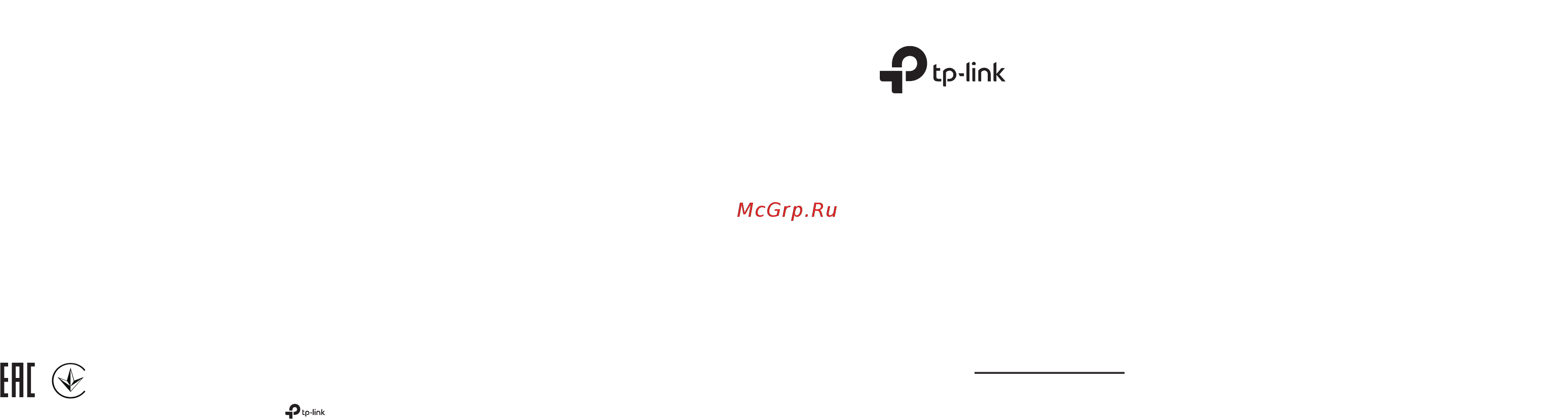
Quick Installation Guide
Wireless Router
Specifications are subject to change without notice. is a registered trademark of TP-Link Technologies Co.,
Ltd. Other brands and product names are trademarks or registered trademarks of their respective holders.
No part of the specifications may be reproduced in any form or by any means or used to make any derivative
such as translation, transformation, or adaptation without permission from TP-Link Technologies Co., Ltd.
Copyright © 2017 TP-Link Technologies Co., Ltd. All rights reserved.
www.tp-link.com
7106507467 REV2.1.1
Содержание
- Www tp link com p.1
- Wireless router p.1
- _封面 p.1
- Quick installation guide p.1
- _archer c9多机型_欧二13国_v1 p.2
- Contents p.2
- Connect the hardware p.3
- Now your wired and wireless devices can connect to the internet p.4
- Configure via web browser p.4
- Scan the qr code to download the tp link tether app from the apple app store or google play p.5
- Q1 what can i do if the login window does not appear p.5
- Faq frequently asked questions p.5
- The tp link tether app provides a simple intuitive way to access and manage your router you can block unwelcome devices set up parental controls configure your wireless settings and more p.5
- Tether app p.5
- Q5 what can i do if i forgot my wireless network password p.6
- Q4 what can i do if i forgot my web management password p.6
- Q3 how do i restore the router to its factory default settings p.6
- Q2 what can i do if i cannot access the internet p.6
- Свързване на хардуера p.7
- Конфигуриране чрез уеб браузър p.8
- Готово p.8
- Приложение tether p.9
- Faq често задавани въпроси p.9
- B1 какво мога да направя ако прозорецът за влизане не се появи p.9
- B5 какво да направя ако съм забравил паролата за безжичната мрежа p.10
- B4 какво да направя ако съм забравил паролата за уеб управление p.10
- B3 как да възстановя рутера до фабричните настройки по подразбиране p.10
- B2 какво мога да направя ако не мога да осъществя достъп до интернет p.10
- Připojte hardware p.11
- Užívejte p.12
- Nyní se vaše drátové i bezdrátové zařízení může připojit k internetu p.12
- Konfigurace přes webový prohlížeč p.12
- Q1 co můžu dělat v případě že se přihlašovací okno neobjeví p.13
- Naskenujte qr kód pro stažení aplikace tp link tether z apple app store nebo google play p.13
- Faq často kladené otázky p.13
- Aplikace tp link tether poskytuje jednoduchý a intuitivní způsob pro pístup a správu routeru můžete blokovat nevítané zařízení nastavit rodičovskou kontrolu konfiguraci bezdrátové sítě a další p.13
- Aplikace tether p.13
- Q5 co mám dělat v případě že jsem zapomněl heslo k bezdrátové síti p.14
- Q4 co mám dělat v případě že jsem zapomněl heslo k webové správě p.14
- Q3 jak vrátím router do původního výrobního nastavení p.14
- Q2 co můžu udělat v případě že se nemohu připojit na internet p.14
- Құрылғыны қосу p.15
- Веб браузер арқылы баптау p.16
- Барлығы дайын p.16
- Жиі қойылатын сұрақтар p.17
- Tether app қосымшасы p.17
- B1 егер құрылғыға кіру терезесі шықпаған жағдайда не істеу керек p.17
- B5 егер сымсыз желі паролін ұмытып қалсам не істеуге болады p.18
- B4 басқару паролін ұмытып қалсам не істеуге болады p.18
- B3 бағдарғылауыштың зауыттық баптауын қалай қалпына келтіруге болады p.18
- B2 егер менде интернетке қолжетімділік жоғалып кетсе не істеу керек p.18
- Aparatūras pievienošana p.19
- Tagad jūsu vadu un bezvadu ierīces var izveidot savienojumu ar internetu p.20
- Lietojiet p.20
- Konfigurējiet izmantojot tīmekļa pārlūkprogrammu p.20
- Skenējiet qr kodu lai lejupielādētu lietojumprogrammu tp link tether no apple app store vai google play p.21
- Programma tether p.21
- Lietojumprogramma tp link tether nodrošina vienkāršu intuitīvu veidu kā piekļūt maršrutētājam un to pārvaldīt varat bloķēt nevēlamas ierīces iestatīt vecāku kontroli vai konfigurēt bezvadu savienojuma iestatījumus p.21
- Jautājums kā rīkoties ja netiek atvērts pieteikšanās logs p.21
- Buj bieži uzdotie jautājumi p.21
- Jautājums kā rīkoties ja nevar piekļūt internetam p.22
- Jautājums kā atjaunot maršrutētāja rūpnīcas noklusējuma iestatījumus p.22
- Jautājums kas jādara ja aizmirsta tīmekļa pārvaldības parole p.22
- Jautājums kas jādara ja aizmirsta bezvadu tīkla parole p.22
- Prisijunkite prie techninės įrangos p.23
- Mėgaukitės p.24
- Konfiguruoti per interneto naršyklę p.24
- Dabar jūsų laidinio ir belaidžio ryšio prietaisai gali prisijungti prie interneto p.24
- Tp link tether suteikia lengviausią būdą valdyti savo maršrutizatorį galite blokuoti nepageidaujamus prietaisus nustatyti tėvų kontrolę konfigūruoti belaidžio tinklo nustatymus ir dar daugiau p.25
- Tether programėlė p.25
- Q1 ką daryti jei neatveria prisijungimo lango p.25
- Nuskaitykite qr kodą kad atsisiųsti tp link tether programą iš apple app store ar google play p.25
- Duk dažniausiai užduodami klausimai p.25
- Q4 ką daryti jei aš pamiršau savo žiniatinklio valdymo slaptažodį p.26
- Q3 kaip man atstatyti gamyklinius numatytuosius maršruto parinktuvo nustatymus p.26
- Q2 ką daryti jei negaliu prisijungti prie interneto p.26
- Q5 ką daryti jei pamiršau savo bevielio tinklo slaptažodį p.26
- Csatlakoztassa a hardvert p.27
- Éljen p.28
- Vezetékes és vezeték nélküli eszköze ezentúl képes lesz kapcsolódni az internethez p.28
- Konfigurálás webböngészőn keresztül p.28
- Tether alkalmazás p.29
- Olvassa be a qr kódot a tp link tether apple app store ból vagy google play ről történő letöltéséhez p.29
- K1 mit tehetek ha a bejelentkezési ablak nem jelenik meg p.29
- Gyik gyakran ismételt kérdések p.29
- A tp link tether alkalmazás egyszerű és kényelmes módja a router beállításának és vezérlésnek letilthatja a nem kívánatos eszközöket alkalmazhatja a szülői felügyeletet konfigurálhatja a wi fi hálózatot stb p.29
- K5 mit tegyek ha elfelejtettem a vezeték nélküli hálózat jelszavát p.30
- K4 mit tegyek ha elfelejtettem a webes kezelőfelület jelszavát p.30
- K3 hogyan állítsam vissza a router gyári alapbeállításait p.30
- K2 mit tegyek ha nem tudok csatlakozni az internethez p.30
- Podłączanie urządzenia p.31
- Konfiguracja poprzez przeglądarkę internetową p.32
- Urządzenia przewodowe i bezprzewodowe mają już dostęp do internetu p.32
- Konfiguracja zakończona p.32
- Zeskanuj kod qr aby pobrać aplikację tp link tether z apple app store lub google play p.33
- Q1 co mogę zrobić jeżeli nie pojawia się okno logowania p.33
- Często zadawane pytania faq p.33
- Aplikacja tp link tether to łatwa w obsłudze i intuicyjna aplikacja do zarządzania routerem możesz blokować wybrane urządzenia korzystać z funkcji kontroli rodzicielskiej konfigurować ustawienia sieci i wiele więcej p.33
- Aplikacja tether p.33
- Q5 co mogę zrobić jeśli nie pamiętam hasła mojej sieci bezprzewodowej p.34
- Q4 co mogę zrobić jeśli nie pamiętam hasła do strony konfiguracyjnej p.34
- Q3 jak mogę przywrócić fabryczne ustawienia routera p.34
- Q2 co mogę zrobić jeśli nie mam dostępu do internetu p.34
- Подключение устройства p.35
- Теперь ваши проводные и беспроводные устройства могут подключаться к интернет p.36
- Настройка через веб браузер p.36
- Всё готово p.36
- B1 что делать если окно входа в устройство не появляется p.37
- Часто задаваемые вопросы p.37
- Приложение tether app p.37
- Отсканируйте qr код для загрузки приложения с apple app store или google play p.37
- Tp link tether обеспечивает наиболее простой способ управления вашим маршрутизатором с помощью приложения вы можете блокировать нежелательные устройства настраивать родительский контроль изменять настройки вашей беспроводной сети и так далее p.37
- B5 что делать если я забыл пароль беспроводной сети p.38
- B4 что делать если я забыл пароль управления p.38
- B3 как восстановить заводские настройки маршрутизатора p.38
- B2 что делать если у меня пропал доступ в интернет p.38
- Conectarea fizică p.39
- Utilizare plăcută p.40
- Configurare utilizând browserul web p.40
- Acum dispozitivele dumneavoastră wireless sau cu cablu se pot conecta la internet p.40
- Î1 ce pot face dacă fereastra de autentificare nu este afișată p.41
- Scanați codul qr pentru a descărca aplicația tp link tether din apple app store sau google play p.41
- Aplicația tp link tether oferă o modalitate simplă și intuitivă de accesare și administrare a routerului dumneavoastră puteți bloca dispozitivele nedorite crea reguli pentru control parental configura setările wireless etc p.41
- Aplicația tether p.41
- Întrebări frecvente faq p.41
- Î5 ce pot face dacă am uitat parola rețelei wireless p.42
- Î4 ce pot face dacă am uitat parola paginii de management web p.42
- Î3 cum resetez routerul la setările inițiale din fabrică p.42
- Î2 ce pot face dacă nu pot accesa internetul p.42
- Zapojenie hardvéru p.43
- Vaše káblové a bezdrôtové zariadenia sa teraz môžu pripojiť na internet p.44
- Tešte sa p.44
- Konfigurácia cez webový prehliadač p.44
- Často kladené otázky p.45
- Otázka č 1 čo mám robiť ak sa nezobrazí prihlasovacie okno p.45
- Naskenujte qr kód pre stiahnutie aplikácie tp link tether z apple app store alebo google play p.45
- Aplikácia tp link tether poskytuje jednoduchý a intuitívny spôsob pre prístup a správu routeru môžete blokovať nevítané zariadenie nastaviť rodičovskú kontrolu konfiguráciu bezdrôtovej siete a ďalšie p.45
- Aplikácia tether p.45
- Otázka č 3 ako obnovím predvolené nastavenia routera od výroby p.46
- Otázka č 2 čo mám robiť ak nemám prístup na internet p.46
- Otázka č 5 čo môžem robiť keď zabudnem heslo do bezdrôtovej siete p.46
- Otázka č 4 čo môžem robiť keď zabudnem heslo do webovej správy p.46
- Povezivanje opreme p.47
- Uživajte p.48
- Sada vaši žični i bežični uređaji mogu da pristupe internetu p.48
- Podešavanje pomoću pretraživača p.48
- Tp link tether aplikacija omogućava jednostavan i lak način za pristup i podešavanje vašeg rutera možete blokirati pristup nepoželjnim uređajima podesiti roditeljsku kontrolu podesiti parametre vaše bežične mreže i još mnogo toga p.49
- Tether app p.49
- Skenirajte qr kod da biste preuzeli tp link tether aplikaciju sa apple app store a ili google play a p.49
- P1 šta da uradim ako se ne pojavi pristupna stranica p.49
- Faq često postavljana pitanja p.49
- P5 šta da uradim ako sam zaboravio lozinku bežične mreže p.50
- P4 šta da uradim ako sam zaboravio lozinku za podešavanje uređaja u pretraživaču p.50
- P3 kako vraćam ruter na fabrička podešavanja p.50
- P2 šta da uradim ako ne mogu da pristupim internetu p.50
- Під єднайте обладнання p.51
- Українська мова p.52
- Увімкніть модем p.52
- Увімкніть маршрутизатор та зачекайте поки він завантажиться p.52
- Тепер ваші дротові та бездротові пристрої можуть підключатися до інтернету p.52
- Під єднайте модем до порту internet або wan на вашому маршрутизаторі за допомогою кабелю ethernet p.52
- Приємного користування p.52
- Налаштуйте через веб браузер p.52
- Вимкніть модем та витягніть резервний акумулятор якщо він присутній p.52
- Додаток tether p.53
- Q1 що робити якщо не з являється вікно авторизації p.53
- Faq найбільш розповсюдженні питання p.53
- Q5 що робити якщо я забув власний пароль до бездротової мережі p.54
- Q4 що робити якщо я забув власний пароль до сервісу веб керування p.54
- Q3 як мені відновити налаштування маршрутизатора до його заводських налаштувань за замовчуванням p.54
- Q2 що робити якщо в мене відсутній доступ до інтернету p.54
- English p.55
- Български p.55
- Қазақша p.56
- Čeština p.56
- Lietuvių p.57
- Latviešu p.57
- Polski p.58
- Magyar p.58
- Română p.59
- Srpski jezik српски језик p.60
- Slovenčina p.60
- Українська мова p.61
- Русский язык p.61
- Čeština p.64
- Magyar p.64
- Lietuvių p.64
- English p.64
- Български p.64
- Русский язык p.65
- Slovenčina p.65
- Română p.65
- Polski p.65
- Українська мова p.66
- Srpski jezik српски језик p.66
- Latviešu p.66
Похожие устройства
-
 Tp-Link Archer C50(RU)Инструкция по эксплуатации
Tp-Link Archer C50(RU)Инструкция по эксплуатации -
 Tp-Link Archer AX11000Руководство по эксплуатации
Tp-Link Archer AX11000Руководство по эксплуатации -
 Tp-Link Archer AX11000Руководство по быстрой установке
Tp-Link Archer AX11000Руководство по быстрой установке -
 Tp-Link AC1200 (Archer C1200)Руководство по эксплуатации
Tp-Link AC1200 (Archer C1200)Руководство по эксплуатации -
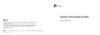 Tp-Link 300Mbps 4G LTE (TL-MR6400)Руководство по эксплуатации
Tp-Link 300Mbps 4G LTE (TL-MR6400)Руководство по эксплуатации -
 Tp-Link AC5400 MU-MIMO Tri-B.(Archer C5400)Инструкция по эксплуатации
Tp-Link AC5400 MU-MIMO Tri-B.(Archer C5400)Инструкция по эксплуатации -
 Tp-Link AC1200 (Archer C50)Инструкция по эксплуатации
Tp-Link AC1200 (Archer C50)Инструкция по эксплуатации -
 Tp-Link AC750 4G LTE (Archer MR200)Инструкция по эксплуатации
Tp-Link AC750 4G LTE (Archer MR200)Инструкция по эксплуатации -
 Tp-Link 450Mbps (TL-WR940N)Инструкция по эксплуатации
Tp-Link 450Mbps (TL-WR940N)Инструкция по эксплуатации -
 Tp-Link TL-WR1045NDИнструкция по эксплуатации
Tp-Link TL-WR1045NDИнструкция по эксплуатации -
 Tp-Link 300Mbps (TL-WR841N)Инструкция по эксплуатации
Tp-Link 300Mbps (TL-WR841N)Инструкция по эксплуатации -
 Tp-Link Archer A7Руководство по эксплуатации
Tp-Link Archer A7Руководство по эксплуатации
Получите быструю инструкцию по установке и узнайте характеристики беспроводного маршрутизатора. Все, что нужно для настройки вашего устройства.
![Tp-Link AC2300 MU-MIMO (Archer C2300) — установка и характеристики беспроводного маршрутизатора [1/66]](/img/pdf.png)